- 1记录帖:pycharm conda解释器配置_pycharm设置解释器为conda
- 2如何彻底卸载 IDEA,将IDEA完全删除_idea卸载不干净怎么办
- 3[ 数据结构_C实现 ] 双向循环带头链表的简单实现_双向循环链表
- 4YOLOv3 从入门到部署(四)YOLOv3模型导出onnx(基于pytorch)_yolov3转换为onnx
- 5【列表倒序】详解python列表倒序的几种方法(切片、reverse()、reversed())
- 6Python实现将一个正整数反转,例如:将12345变成54321_从控制台输入一个正整数,并进行反转输出。
- 7LLMs之unsloth:unsloth的简介、安装和使用方法、案例应用之详细攻略_unsloth github 显存
- 8华为校招有多难?千军万马过独木桥!_华为校招好进吗
- 9C语言保留小数点C位,小数
- 10Python 人工智能实战:情感分析_情感分析python
最强AI换脸软件Facefusion又又又更新啦,支持直播实时换脸!_facefusion 2.5.0
赞
踩
号称“下一代换脸和数字人生成神器”的Facefusion软件在2024年4月13日发布了最新的2.5.0版本,带来了一系列的更新和改进,使得人脸融合和分析技术更加易用和高效。

Facefusion2.5.0版本介绍
-
新增直播模式,新增照片/视频上色功能,优化口型同步!
-
框架着色器的引入:集成了ddcolor和deoldify模型,引入了帧着色器功能,能够为黑白视频帧添加颜色,使其看起来更加生动。
-
口型同步质量提升:通过从音频中提取语音特征,优化了口型同步器的准确性,使得视频中的口型与声音同步更加自然。
-
人脸特征点估计:进行了实验性的功能拓展,支持5到68个人脸特征点的估计,增强了面部追踪的精度。
-
面部增强器模型:添加了新的面部增强器模型gpen_bfr_1024和gpen_bfr_2048,用以提高面部图像的清晰度和质量。
-
帧增强器模型:引入了real_esrgan_x2和real_hatgan_x4模型,用于提升视频帧的分辨率和质感。
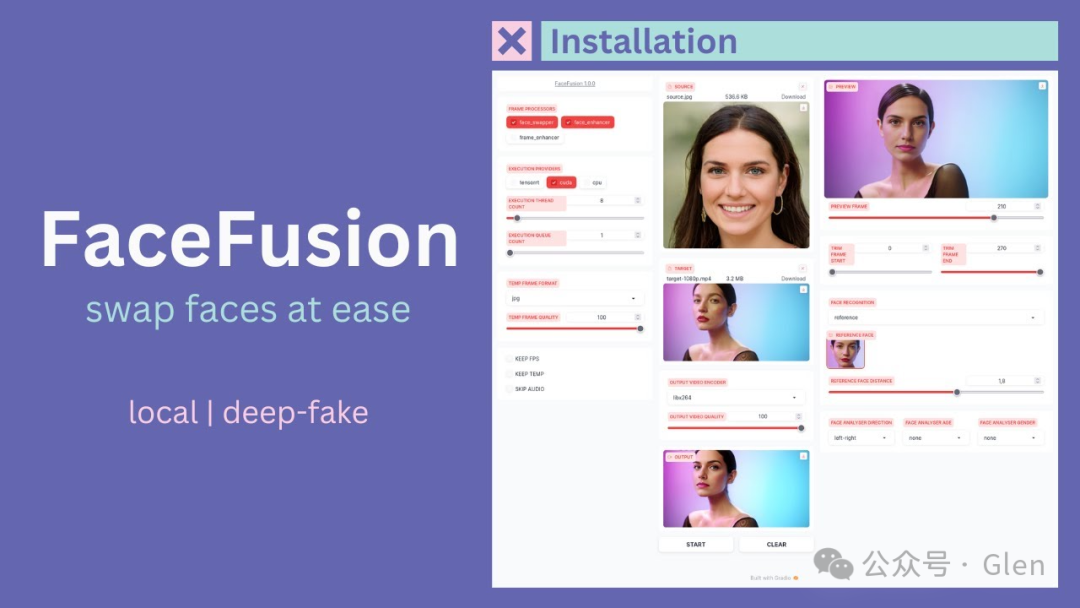
离线懒人包来了
老规矩,大家自行在本地部署比较麻烦,已经为大家制作好了一款离线整合包了,下载到本地解压即用。

大家下载解压到本地。
①双击“一键启动-换脸.exe”。
②双击一键启动程序后,会打开一个命令提示窗口,项目会自动运行。加载成功后,请自行复制以下网址在浏览器打开“ http://127.0.0.1:7860/”,记得点点关注不迷路哦,后续还有更多酷炫的AI项目分享~
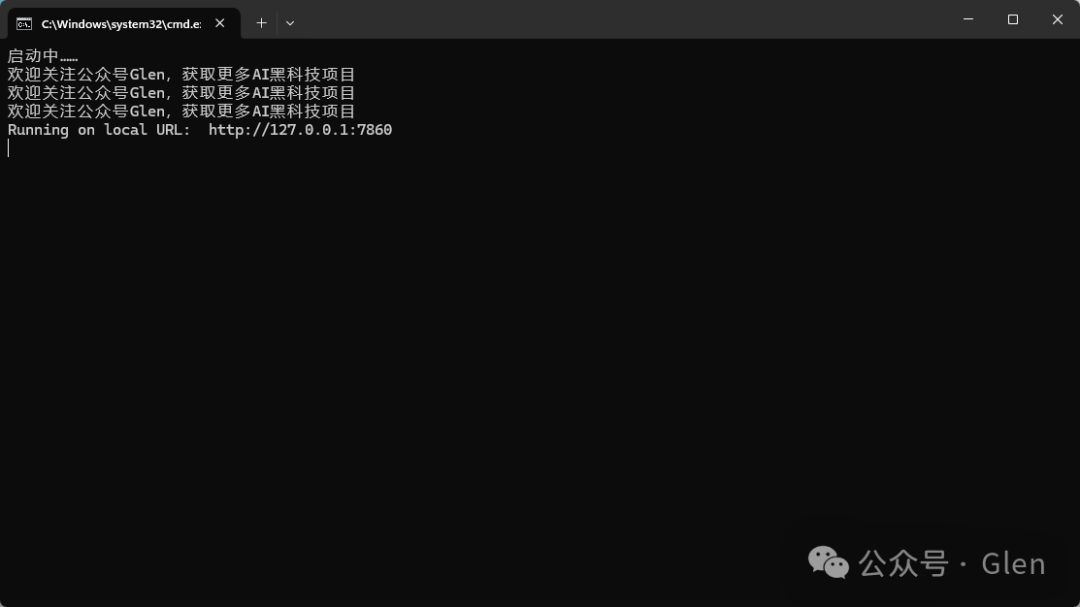
③打开页面后,可以看到项目主界面。
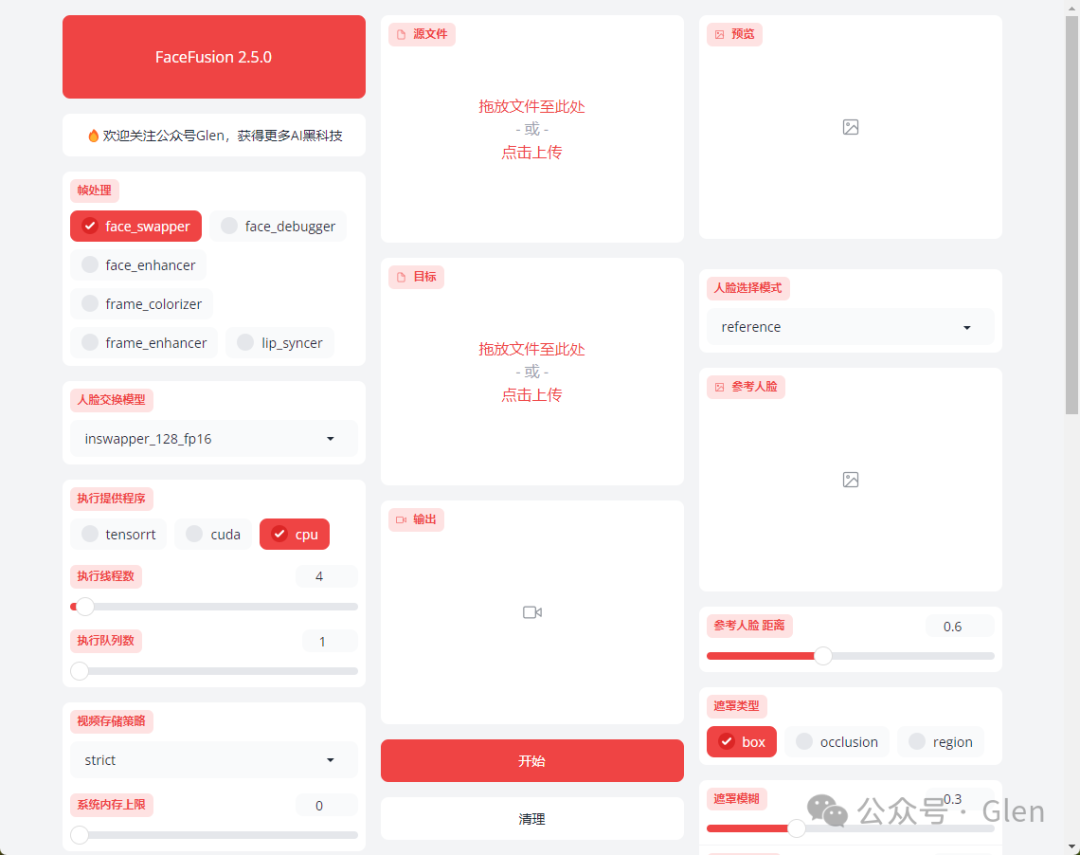
图片/视频换脸使用教程:
-
设置人脸(Source):点击这个区域,打开文件管理器,选择一张带清晰完整人脸图片就可以了(注意图片名字用英文或数字)。
-
设置目标(Target):点击这个区域,选择待换脸的目标图片,或者视频。
-
效果预览 (Preview):完成上述两步后,软件会自动开始运行,之后会把换脸预览显示在这个区域。如果目标是图片,预览区域就是换脸后的结果了。如果目标是视频的话,会截取第一帧作为预览效果。
-
开始换脸(Start):一切就绪之后,就可以点击start按钮开始正式换脸了。
-
查看结果(OUTPUT):换脸成功之后,最终结果显示在output这里,点击右上角的下载图标,就可以把结果保存到本地。

数字人使用教程:
-
帧处理器:选择lip_syncer
-
源:上传待生成数字人图片
-
目标:上传待生成数字人音频
-
开始生成:一切就绪之后,就可以点击start按钮开始正式换脸了。
-
查看结果(OUTPUT)
实时换脸直播使用教程:
双击“一键启动-直播.exe”,可以使用实时换脸进行直播(前提是本地有摄像头)。
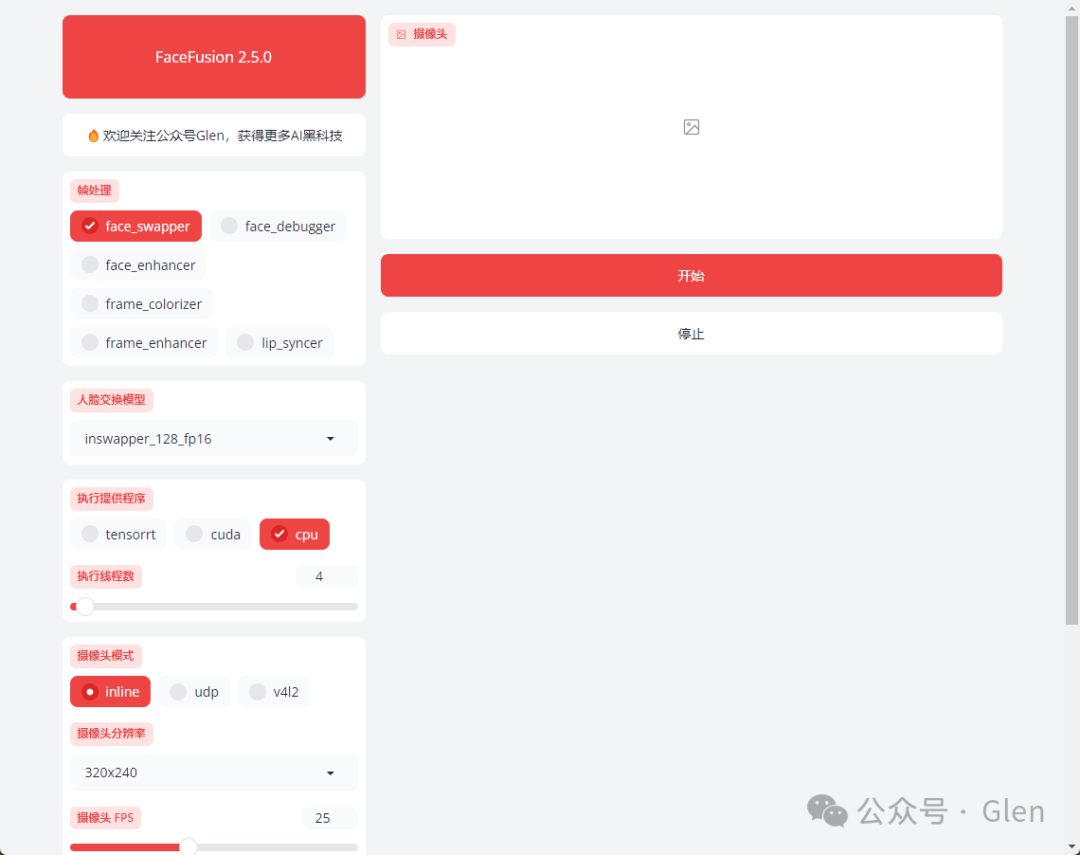
注意事项:
①该项目建议使用英伟达显卡运行,CPU也能跑但比较慢,可以在界面中选择使用CPU还是GPU跑。
②软件路径、图片和视频文件的名称和路径都不能包含中文,不然可能会出错。另外,计算机系统的用户名也不要设置成中文,不然也可能会出现问题。
③系统要求:支持Windows 10和Windows 11
今天就聊到这了,我是Glen,感谢你看我的文章,欢迎大家继续支持我,请点赞、收藏、分享三连走一波吧~
关注公众号Glen,回复【Facefusion2.5.0】,免费获得本文资源~


